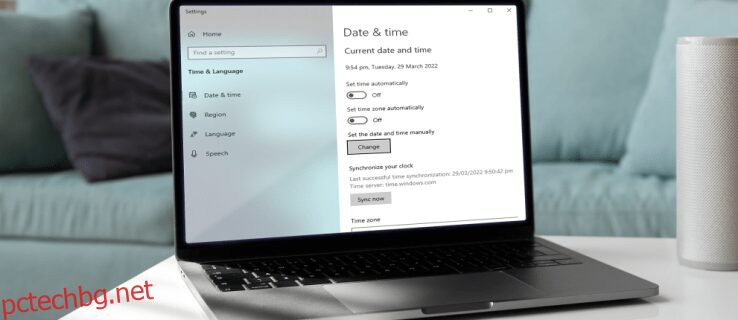Вашият компютър с Windows показва ли неточно време? Ако е така, може да имате проблеми с някои приложения, особено при сърфиране.
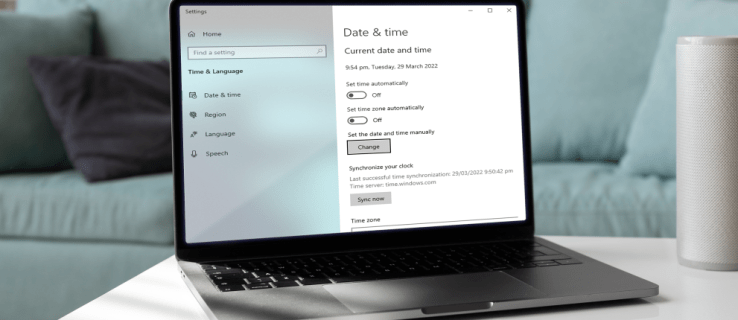
За щастие това е ясен и лесен за отстраняване проблем. В тази статия ще идентифицираме причините за проблема и ще ви покажем как да коригирате часа и датата на вашия компютър с Windows.
Съдържание
Неправилна настройка на часовата зона
Ако часовникът на вашия компютър е изключен с точно един или повече часа, Windows може да е настроен на грешна часова зона. Този проблем може да възникне дори след ръчна промяна на часовата зона или след рестартиране. Ако това е проблемът, с който се справяте, ето как да го отстраните:
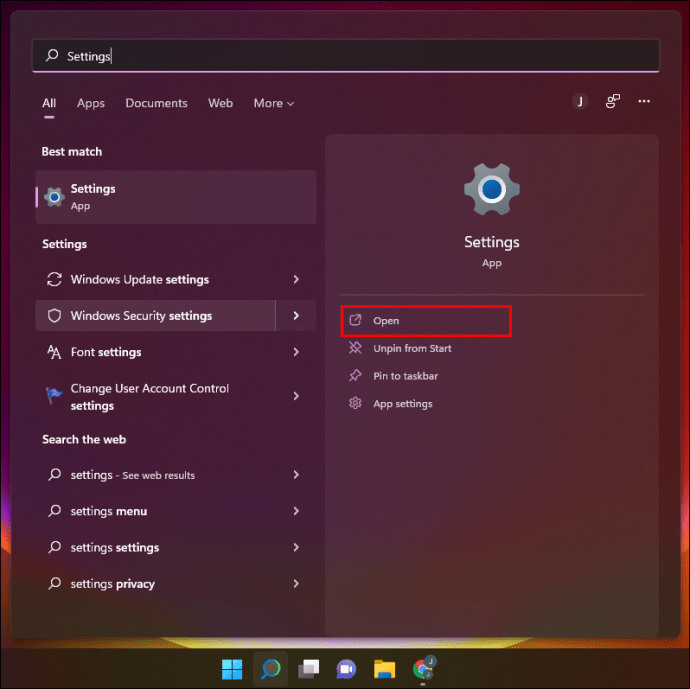
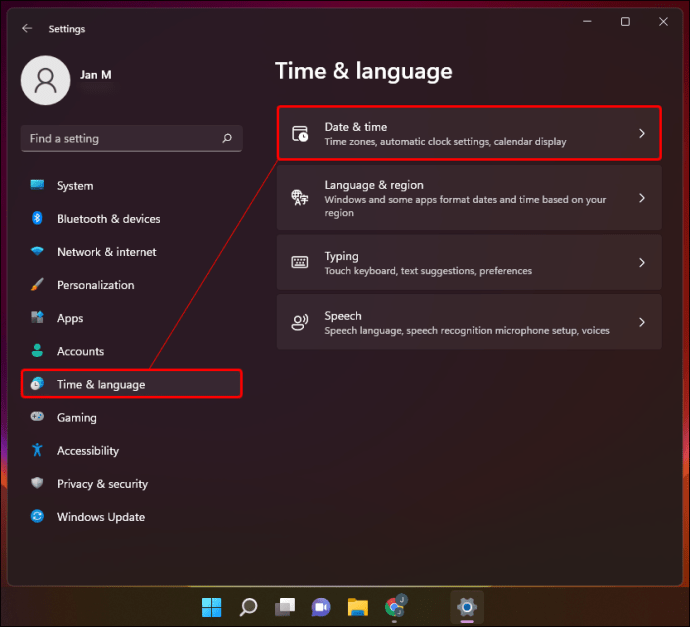
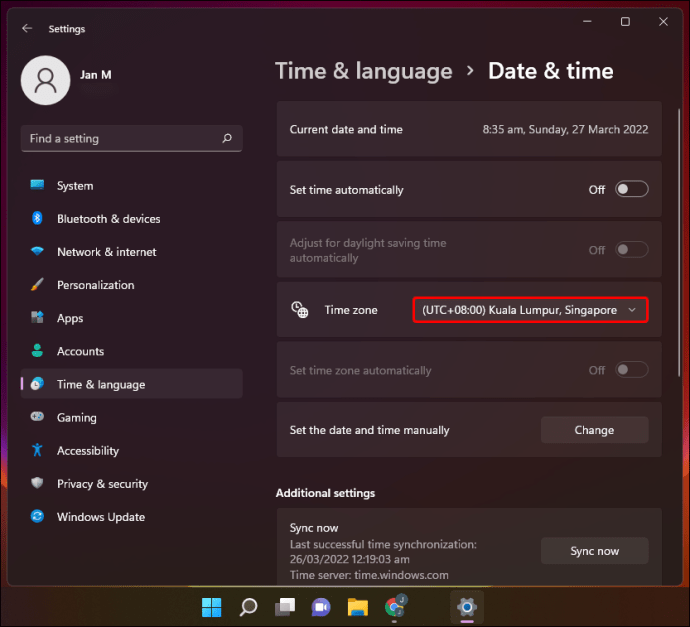
Забележка: Ако не можете да получите достъп до лентата за падане, може да се наложи да изключите бутона „Автоматично регулиране на лятното часово време“.
Може да забележите, че времето е едно и също за няколко места. Не забравяйте да изберете конкретната часова зона, в която се намирате. Можете също да натиснете опцията „Синхронизиране сега“, за да се уверите, че Windows използва правилното време от сървъра за време.
Времето в Windows не е синхронизирано
Ако часовникът на вашия компютър показва правилния час, но минутите са изключени, проблемът може да е в лоши настройки за синхронизиране на времето. Въпреки това, трябва да се уверите, че вашият компютър с Windows синхронизира часовника си с правилния сървър за време.
Ето как можете да направите това:
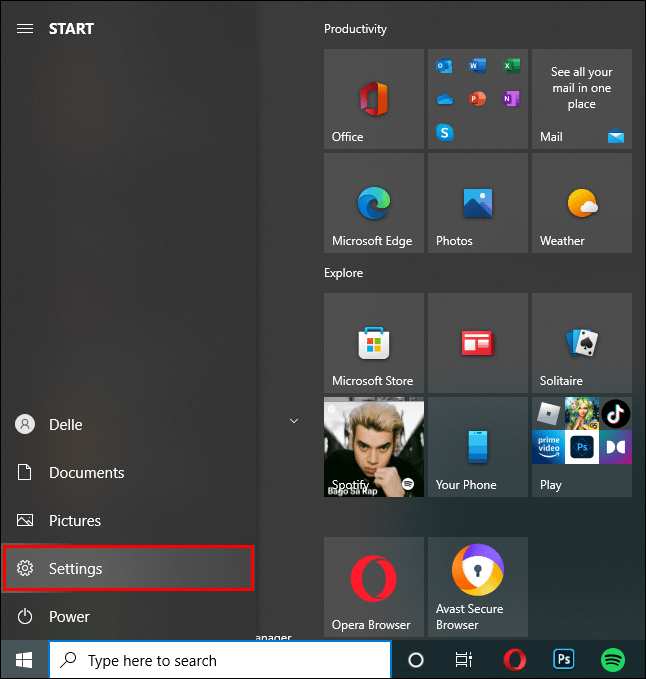
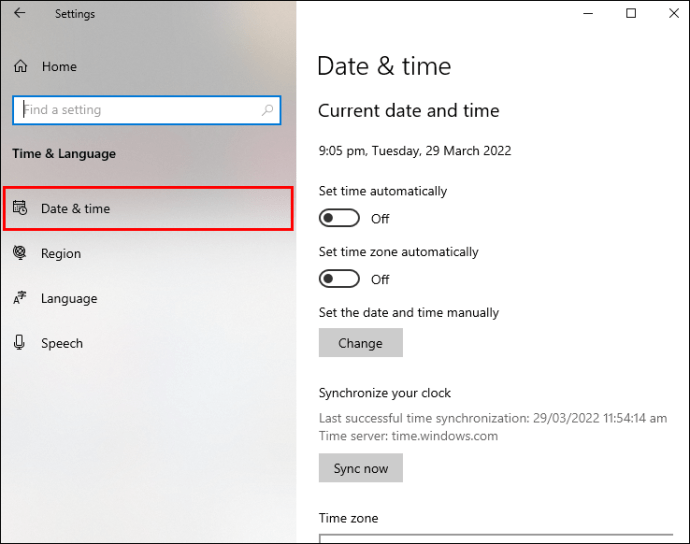
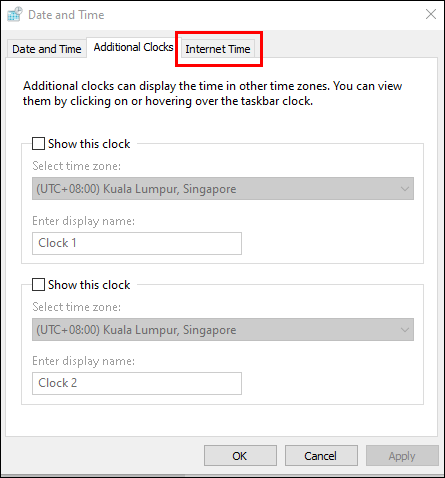
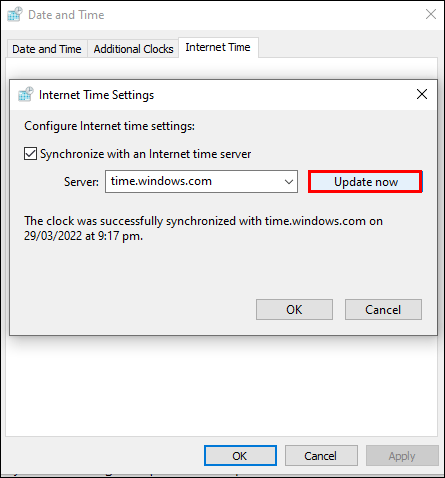
Сега, когато знаете, че „сървърът“ работи правилно, е време да се уверите, че Windows синхронизира времето редовно.
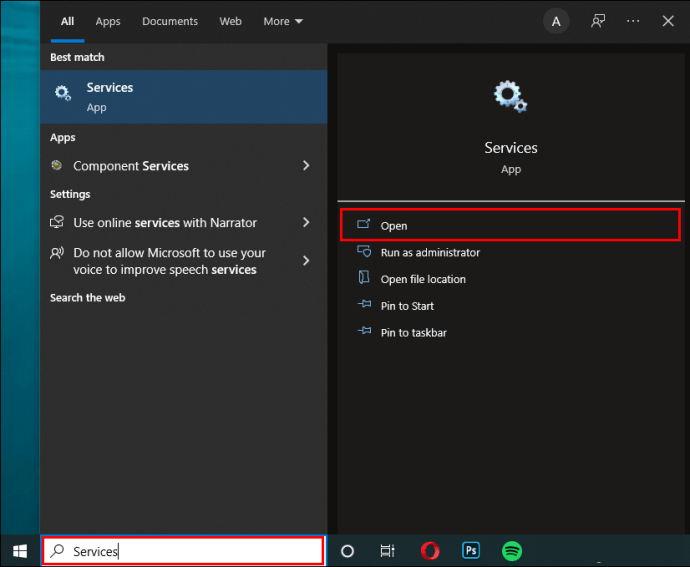
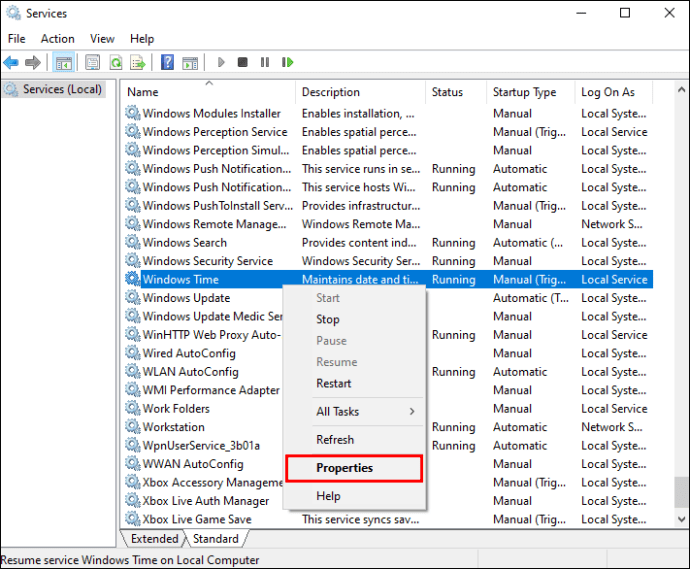
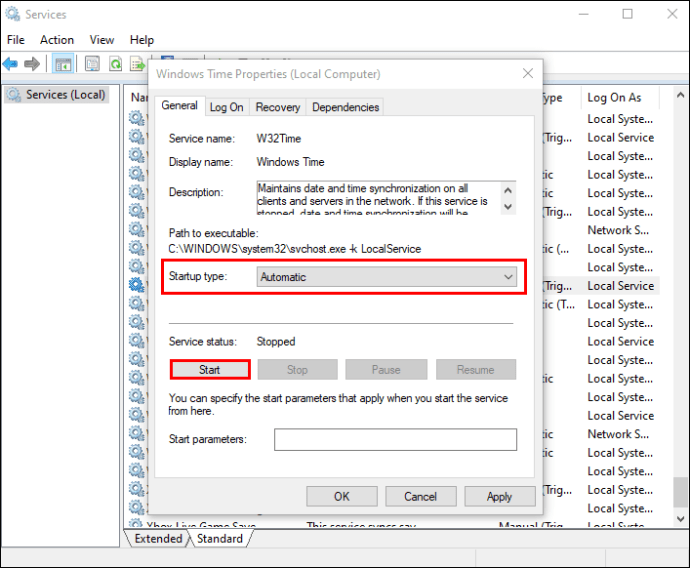
Вирус нарушава времето
Зловредният софтуер може да наруши функциите на вашето устройство и да причини неправилни дата и час или часовата зона. Ако предишните два съвета не работят, това може да е проблемът. Ако е така, вероятно трябва да сканирате компютъра си за вируси. Можете да използвате вграден „Windows Defender“ или подобен софтуер като „Avast Antivirus.“
Следвайте тези стъпки по-долу, за да разберете как да проверите дали вашето устройство е заразено с вирус с помощта на „Windows Defender:“
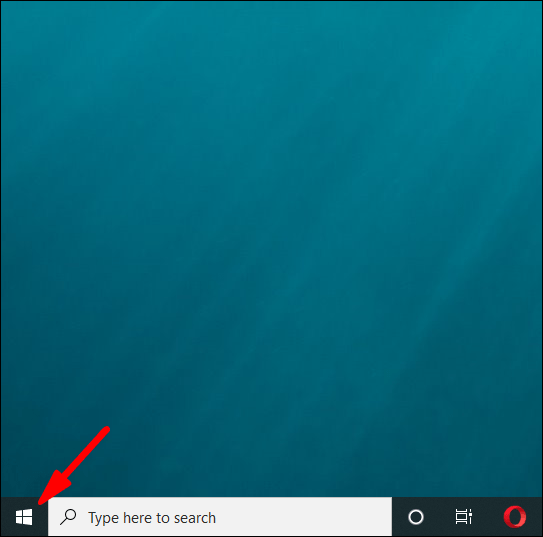
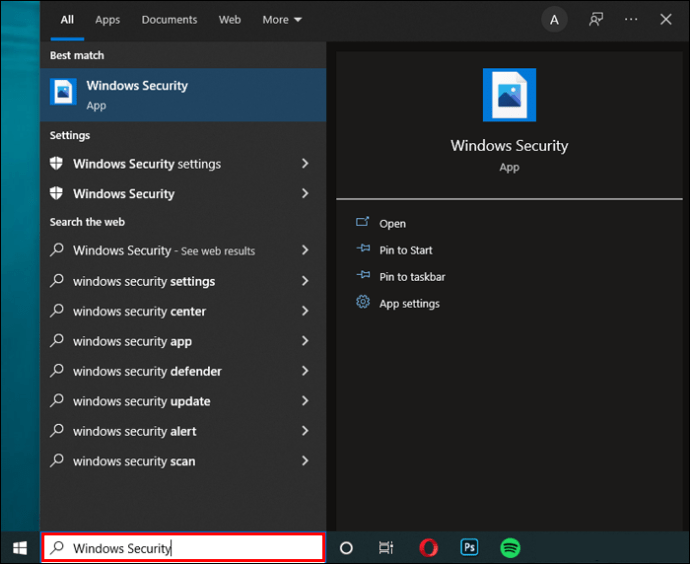
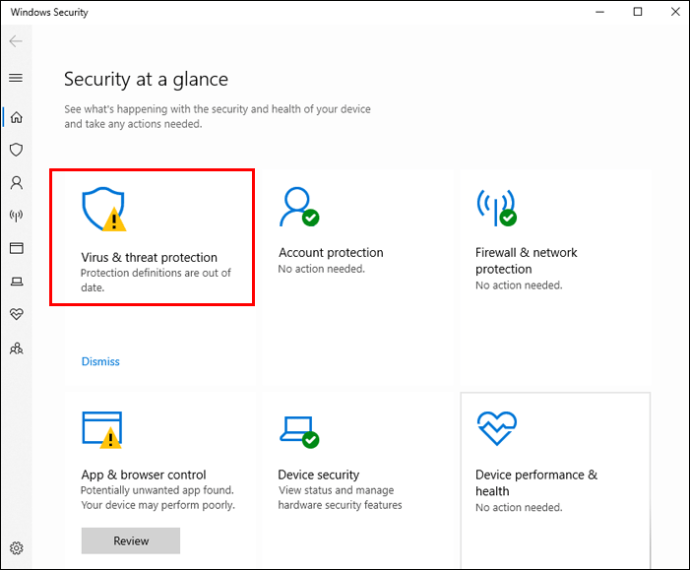
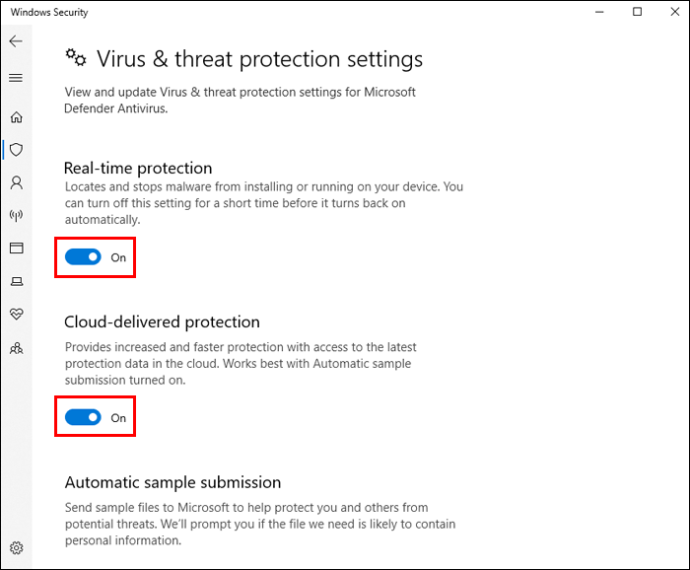
За да използвате „Avast Antivirus“ за сканиране на вашето устройство за вируси, направете следното:
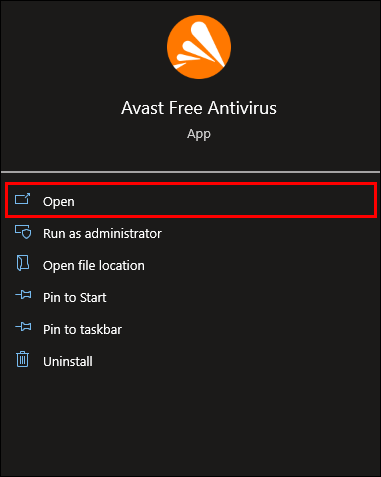
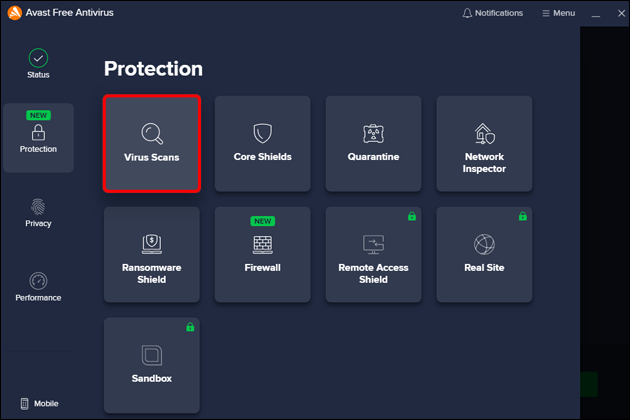
Ще ви бъде предложено „Пълно сканиране за вируси“ и „Целево сканиране“. „Пълно сканиране за вируси“ ще сканира цялото ви устройство, докато „Целевото сканиране“ ще сканира конкретен файл по ваш избор.
Вашата версия на Windows е остаряла
Ако вашата версия на Windows е остаряла, това може да е причината часовникът ви да не показва точното време. За да проверите дали вашият Windows е актуализиран до най-новата версия, изпълнете следните стъпки:
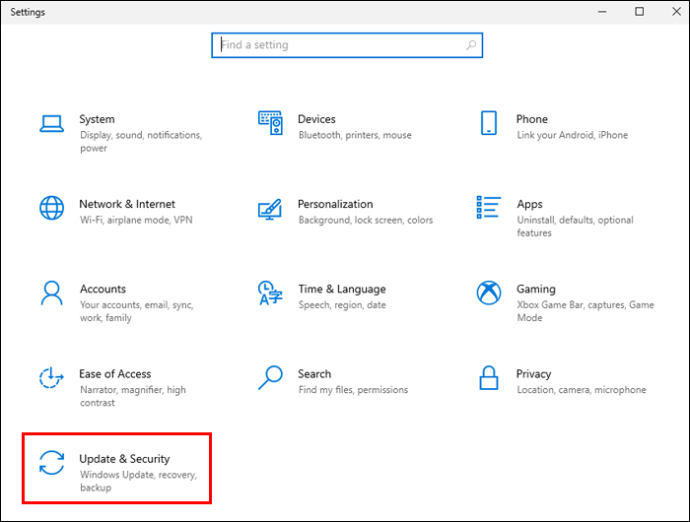
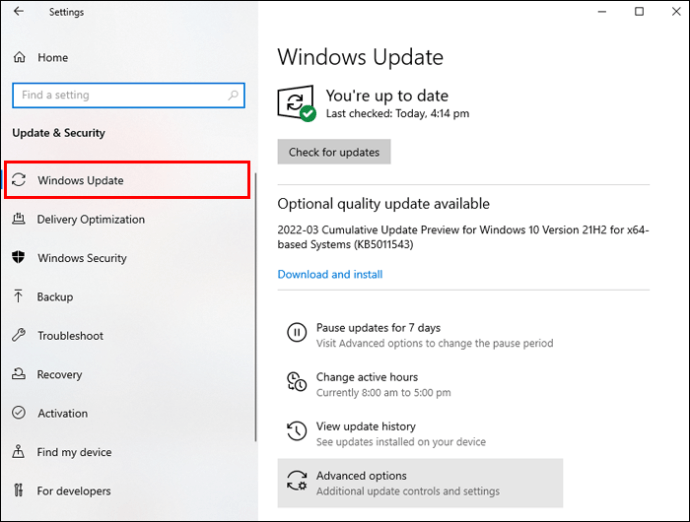
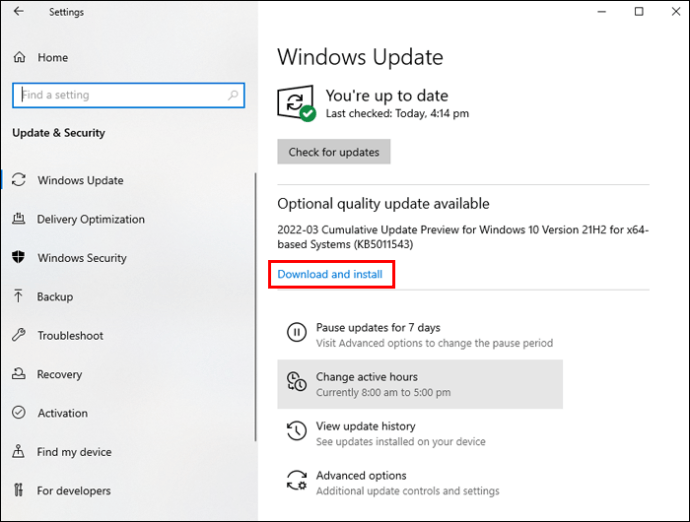
След рестартиране проверете часа и датата, за да се уверите, че са точни.
Вашият BIOS е остарял
Остарелият BIOS може също да доведе до показване на грешен час и дата на вашето устройство. Преди да го актуализирате, не забравяйте да прочетете подробните инструкции, предоставени в ръководството на вашата дънна платка, за да избегнете повреда на компютъра.
Опитайте да зададете час и дата ръчно
Можете да опитате да настроите часа и датата си ръчно, което може да бъде най-лесното и бързо решение.
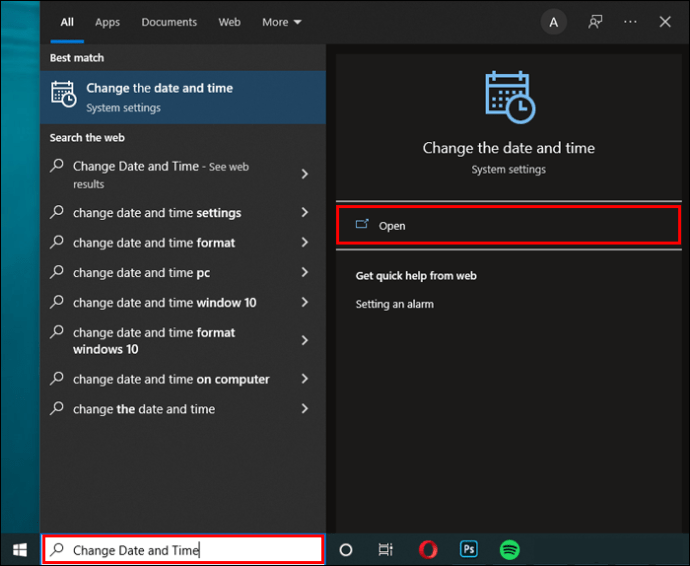
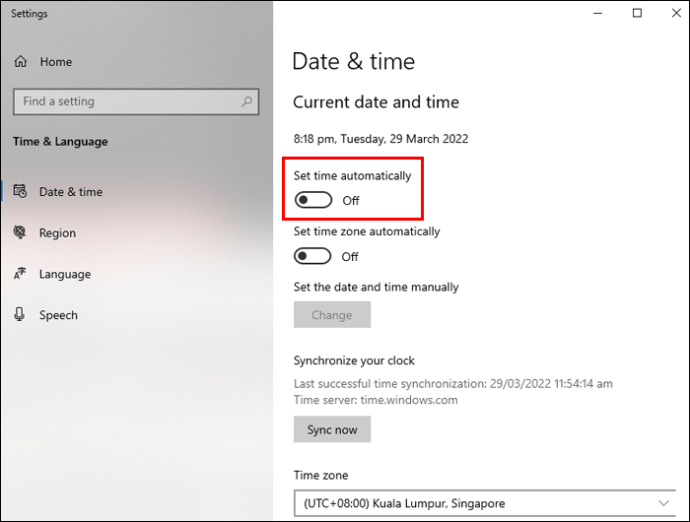
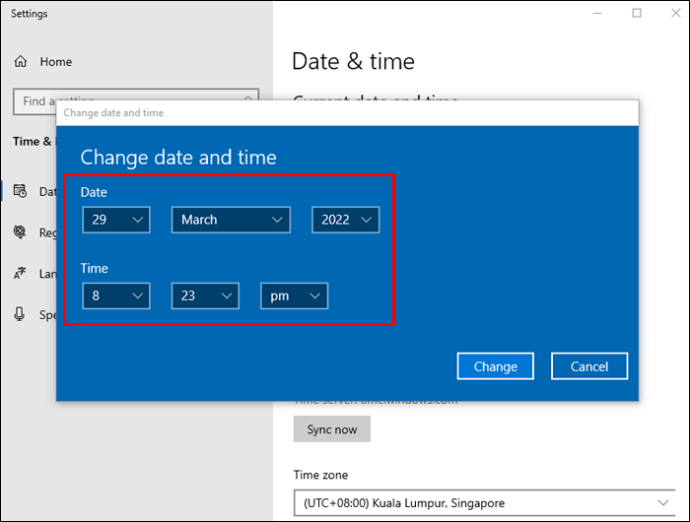
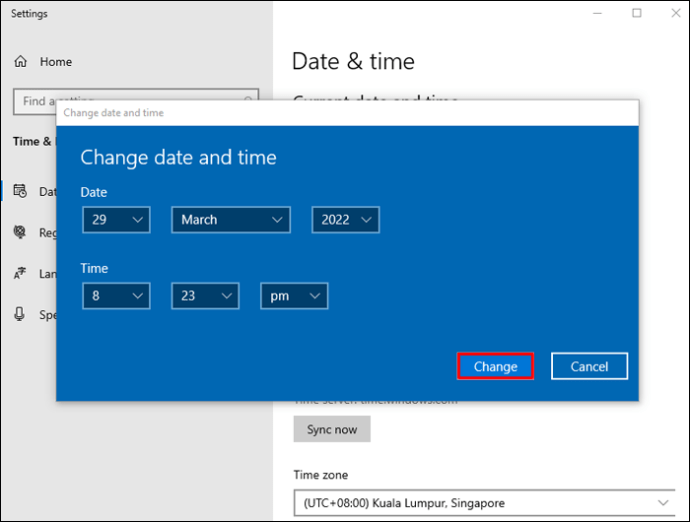
Време е да смените CMOS батерията
CMOS батерията съхранява стойности като дата и час. Когато спре да работи или се източи, може да загуби конкретна информация. Това може би е причината за проблема с датата и часа.
За да разрешите този проблем, ще трябва да смените CMOS батерията. Ако не сте запознати с това как да го замените, най-добрият избор е да го занесете при професионалист.
Опитайте да отстраните проблема с инструмента „Restoro PC Repair“.
Инструментът „Restoro PC Repair“ е удобен софтуер, който може да проследява дребни проблеми на вашия компютър, хардуерна повреда и да защитава вашето устройство от вируси.
Ето как да го използвате:
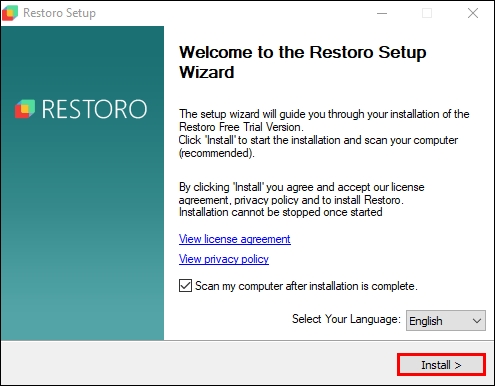
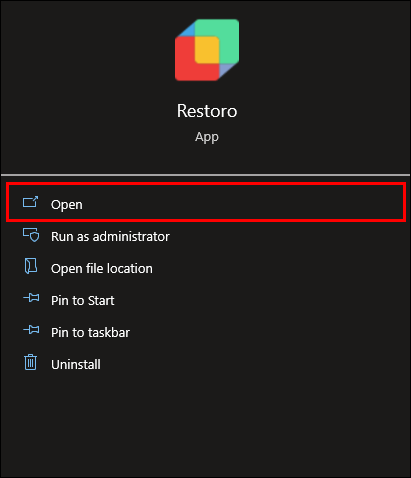
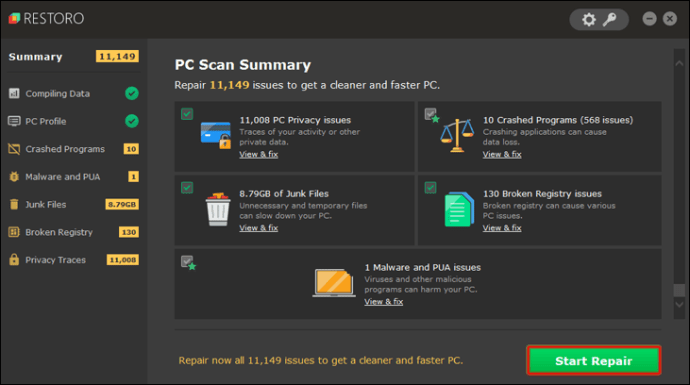
Спомняте ли си онази поговорка „Времето е пари“?
Вашият компютърен часовник с Windows може да показва неточен час по редица различни причини. В нашето ръководство ви дадохме лесни за използване и ефективни решения.
Надяваме се, че сте намерили метод, който работи най-добре за вас.
Имали ли сте някога този проблем преди? Използвахте ли някой от методите, описани в тази статия? Споделете своя опит в секцията за коментари по-долу.